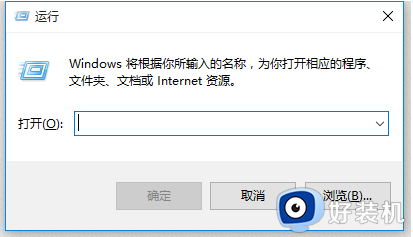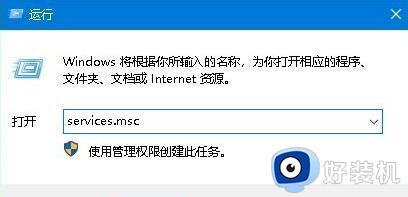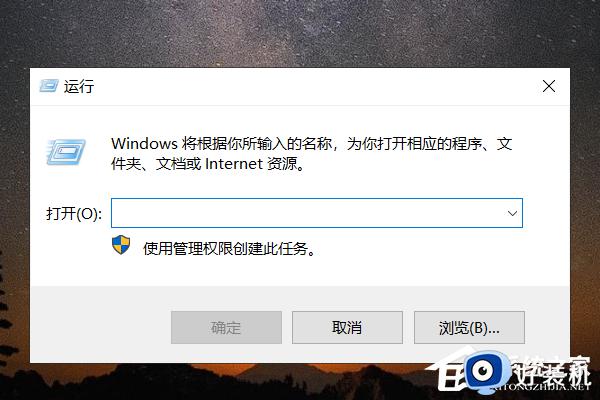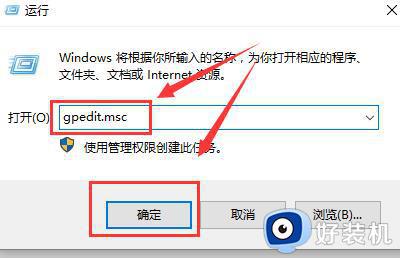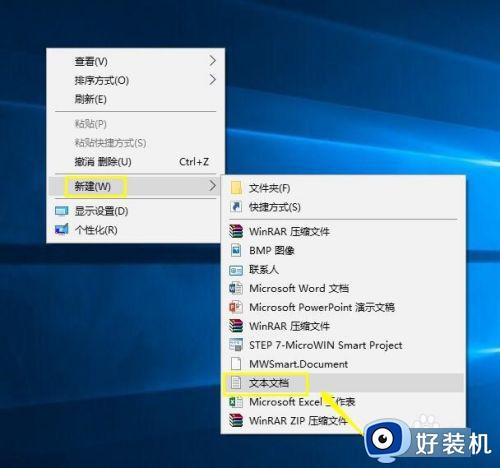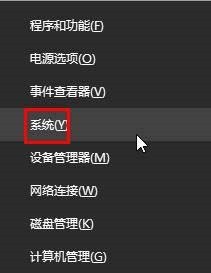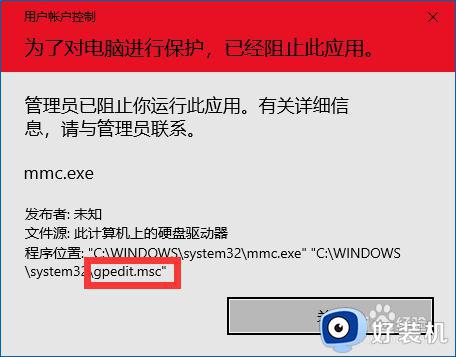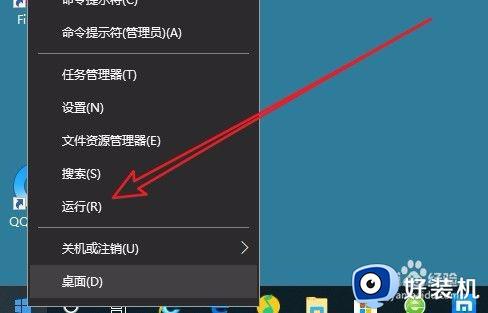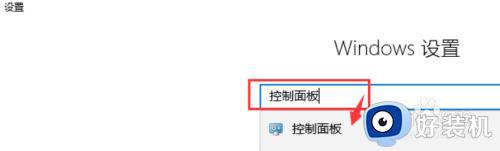win10安全策略阻止来宾访问怎么办 win10提示安全策略阻止未经身份验证的来宾访问如何解决
时间:2023-06-09 11:15:34作者:huige
最近有win10系统用户遇到这样的现象,就是在访问电脑中的共享文件夹时,突然出现提示“你不能访问此共享文件夹,因为你组织的安全策略阻止未经身份验证的来宾访问的情况,不知道该怎么办,接下来就给大家讲解一下win10安全策略阻止来宾访问的详细解决方法吧。
方法如下:
1. 依次点击左下角的开始---运行选项,在打开的运行窗口中,输入 gpedit.msc,点击确定或回车。
2. 或者直接在开始菜单中,点击搜索图标,输入“组策略”,点击打开。
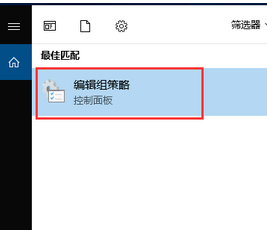
3. 在打开的本地组策略编辑器窗口中,依次展开下图选项,在右侧找到箭头所指得到的选项,
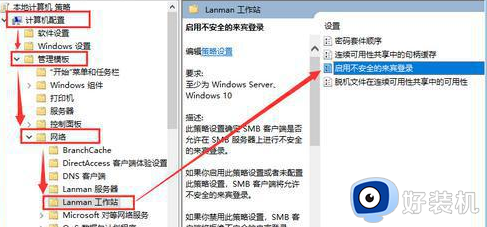
4. 双击该选项,在弹出的窗口中,默认选择的是未配置,点选上已启用,
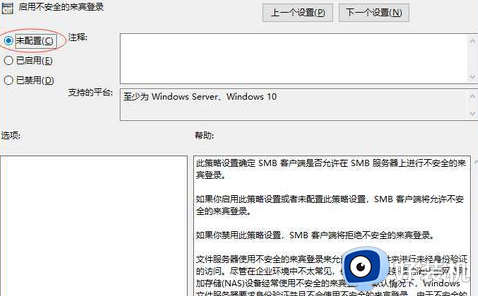
5. 如图,最后点击右下角的确定按钮即可解决。

上述给大家介绍的就是win10提示安全策略阻止未经身份验证的来宾访问的详细解决方法,大家有遇到一样情况的话可以参考上述方法步骤来进行解决吧。